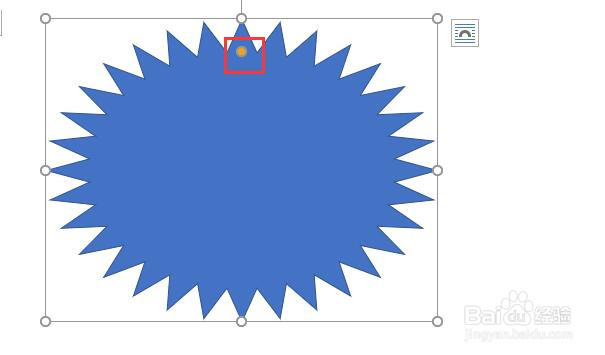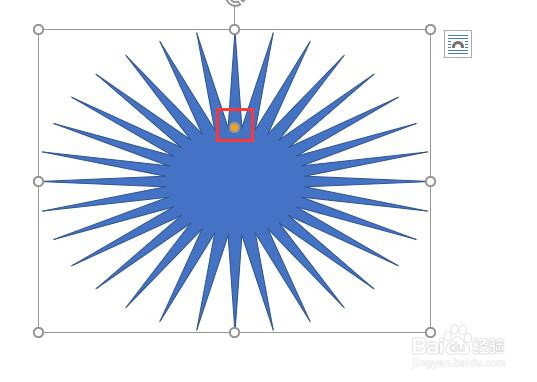1、新建并打开一个word文档,如图所示。
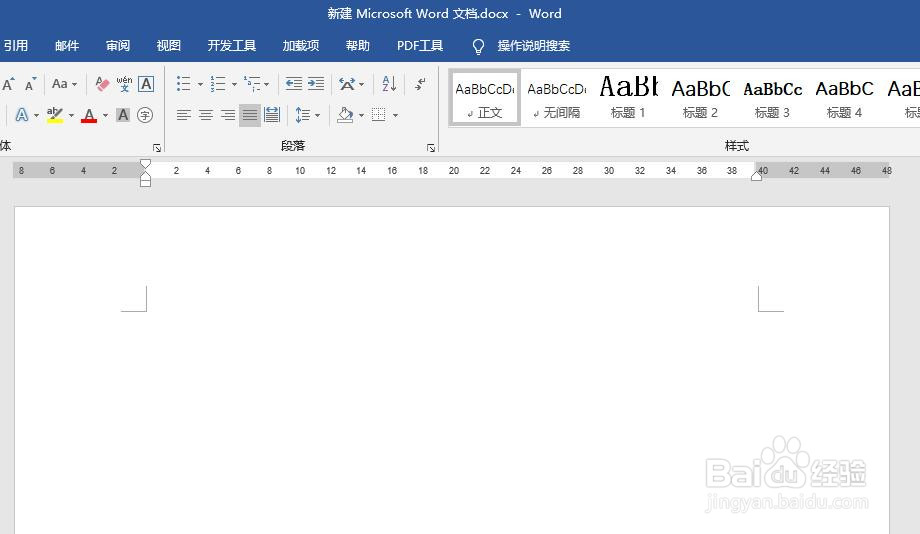
2、点击菜单栏中【插入】选项。
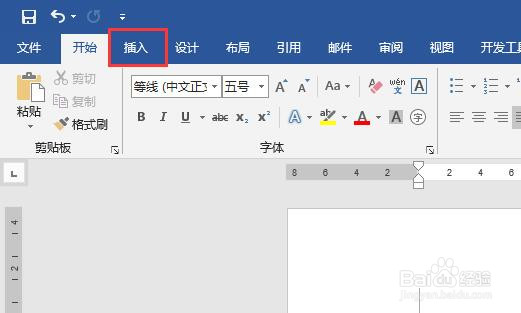
3、在插入选项卡中点击“形状”,如图所示。
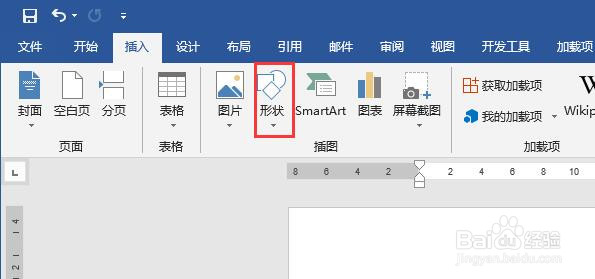
4、此时弹出形状下拉列表,在列表“星与旗帜”中点击选择“星形:三十二角”。
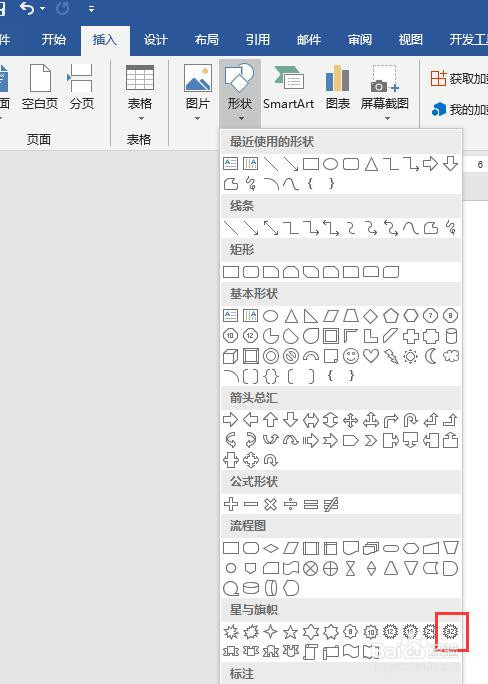
5、此时鼠标光标就会变成十字形,按住鼠标左键,向右侧下方拖动鼠标左键,然后松开鼠标即可绘制一个“三十二角星形”,如图所示。
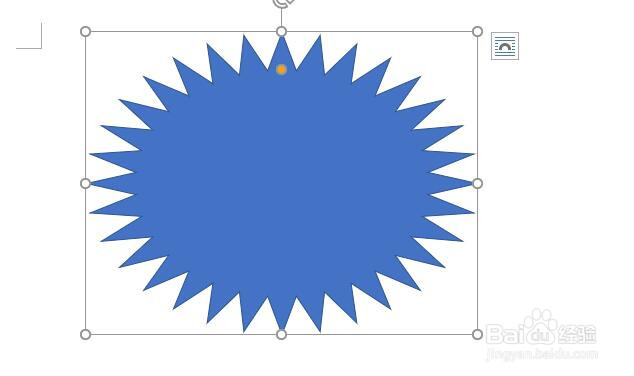
6、选中形状,在形状周围会出现一些圆点,鼠标左键按住黄色的圆点移动位置,即可改变角的深度,例如将黄色圆点向内侧拖动,星形的角会变长,效果如图所示。
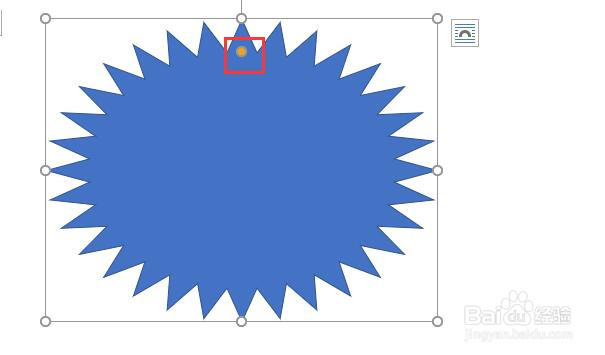
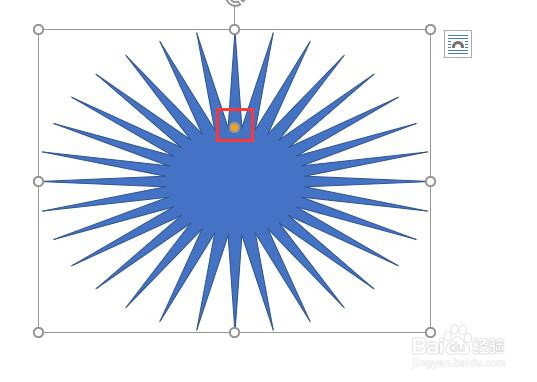
时间:2024-10-11 23:17:38
1、新建并打开一个word文档,如图所示。
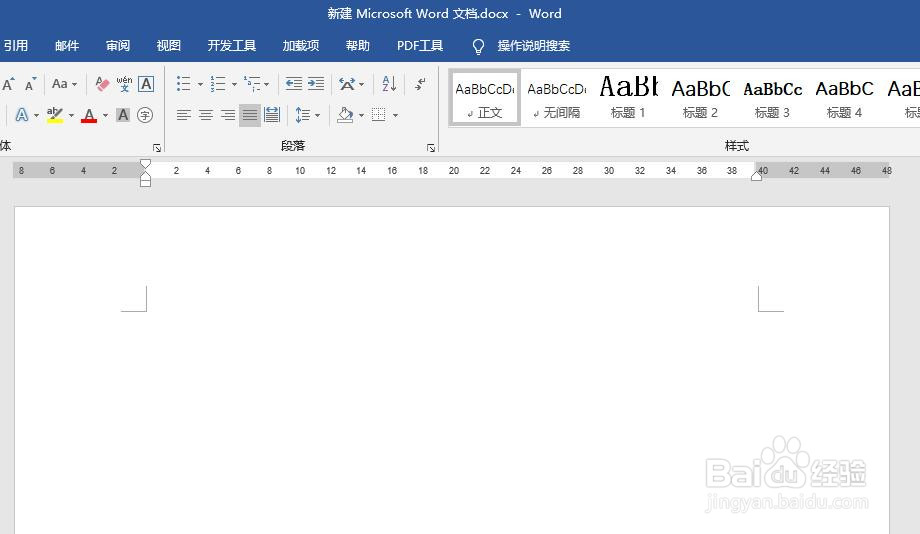
2、点击菜单栏中【插入】选项。
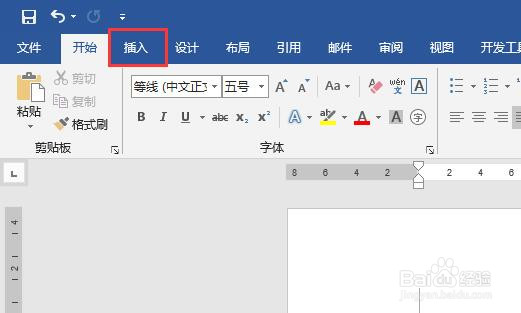
3、在插入选项卡中点击“形状”,如图所示。
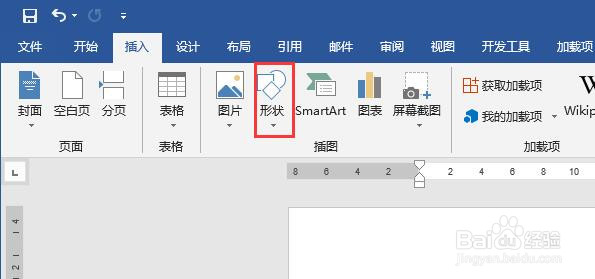
4、此时弹出形状下拉列表,在列表“星与旗帜”中点击选择“星形:三十二角”。
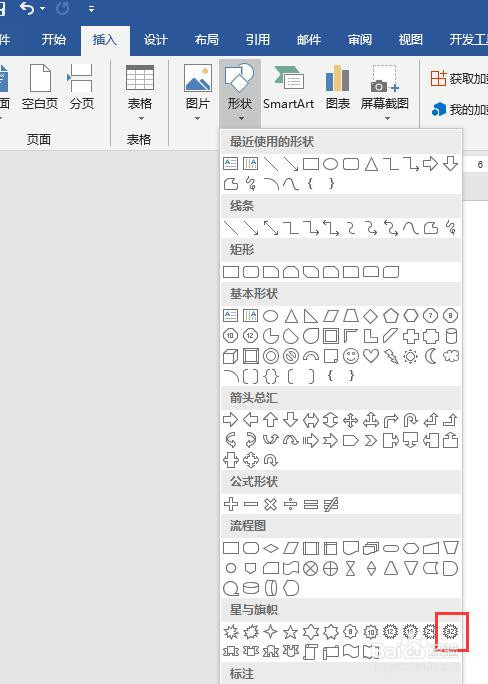
5、此时鼠标光标就会变成十字形,按住鼠标左键,向右侧下方拖动鼠标左键,然后松开鼠标即可绘制一个“三十二角星形”,如图所示。
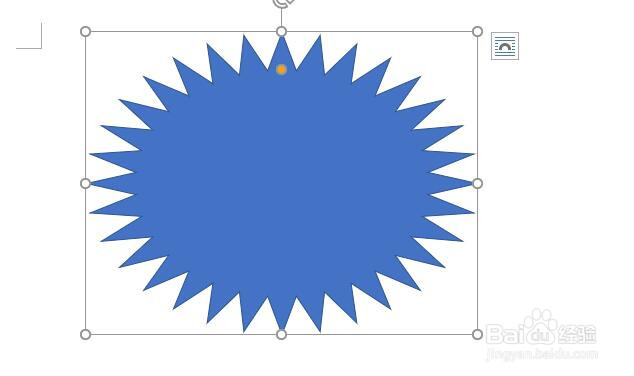
6、选中形状,在形状周围会出现一些圆点,鼠标左键按住黄色的圆点移动位置,即可改变角的深度,例如将黄色圆点向内侧拖动,星形的角会变长,效果如图所示。